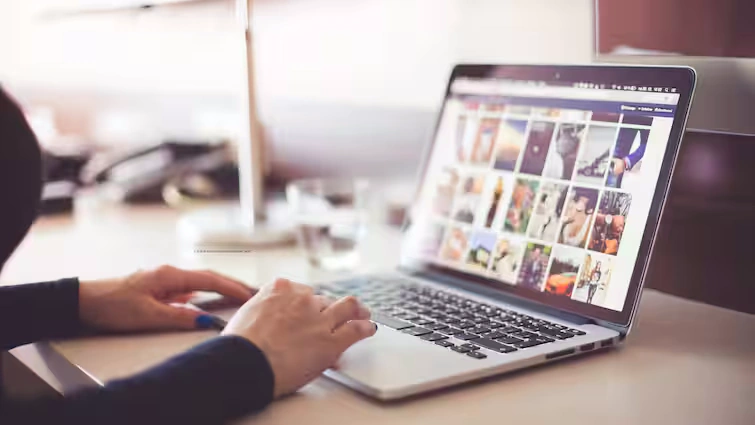लैपटॉप की धीमी रफ्तार से परेशान हैं? इन आसान सेटिंग्स से करें इसे दुरुस्त
क्या आपका लैपटॉप भी धीमा हो गया है? काम करते समय बार-बार होने वाली दिक्कतें आपको परेशान करती हैं? चिंता न करें, आज मैं आपके लिए कुछ आसान सेटिंग्स लाया हूँ जिनसे आप अपने लैपटॉप की रफ्तार को फिर से बढ़ा सकते हैं।
1. कैशे मेमोरी साफ करें:
समय के साथ, लैपटॉप में कैशे मेमोरी भर जाती है, जिससे उसकी रफ्तार धीमी हो जाती है। इसलिए, नियमित रूप से कैशे मेमोरी साफ करना महत्वपूर्ण है।
विंडोज लैपटॉप के लिए:
- स्टार्ट मेन्यू खोलें और “Disk Cleanup” सर्च करें।
- अपनी ड्राइव चुनें और “ओके” पर क्लिक करें।
- “Files to Delete” लिस्ट में “Temporary Files” और अन्य अनावश्यक कैशे फ़ाइलों को चुनें।
- “OK” पर क्लिक करें और “Delete Files” बटन पर क्लिक करें।
माइक्रोसॉफ्ट एज के लिए:
- एज ब्राउज़र खोलें।
- ऊपरी दाएं कोने में तीन बिंदुओं पर क्लिक करें और “Settings” चुनें।
- “Privacy, search, and services” पर जाएं।
- “Clear browsing data” के तहत “Choose what to clear” पर क्लिक करें।
- “Time Range” में “All Time” चुनें।
- “Cached images and files” विकल्प चुनें।
- “Clear now” बटन पर क्लिक करें।
गूगल क्रोम के लिए:
- क्रोम ब्राउज़र खोलें।
- ऊपरी दाएं कोने में तीन बिंदुओं पर क्लिक करें और “More tools” चुनें।
- “Clear browsing data” चुनें।
- “Time Range” में “All Time” चुनें।
- “Cached images and files” विकल्प चुनें।
- “Clear data” बटन पर क्लिक करें।
2. स्टार्टअप प्रोग्राम कम करें:
कई बार, ऐसे प्रोग्राम जो स्टार्टअप के साथ खुलते हैं, वे लैपटॉप को धीमा कर देते हैं। इन प्रोग्रामों को बंद करके आप रफ्तार में सुधार कर सकते हैं।
विंडोज लैपटॉप के लिए:
- टास्कबार पर राइट-क्लिक करें और “Task Manager” चुनें।
- “Startup” टैब पर जाएं।
- उन प्रोग्रामों को चुनें जिन्हें आप स्टार्टअप पर नहीं खोलना चाहते हैं।
- “Disable” बटन पर क्लिक करें।
3. अनचाहे प्रोग्राम और फाइल्स हटाएं:
अनचाहे प्रोग्राम और फाइल्स भी आपके लैपटॉप की जगह घेरते हैं और उसकी रफ्तार धीमी करते हैं। इन्हें हटाकर आप जगह खाली कर सकते हैं।
- “Control Panel” खोलें।
- “Programs” और “Features” पर जाएं।
- उन प्रोग्रामों को चुनें जिन्हें आप हटाना चाहते हैं।
- “Uninstall” बटन पर क्लिक करें।
- अपने लैपटॉप से अनावश्यक फाइल्स भी हटा दें।
4. विंडोज और ड्राइवर अपडेट करें:
नए अपडेट में अक्सर प्रदर्शन सुधार शामिल होते हैं। इसलिए, यह सुनिश्चित करें कि आपके पास विंडोज़ का नवीनतम संस्करण और सभी नवीनतम ड्राइवर स्थापित हैं।
5. एंटीवायरस का उपयोग करें:
कभी-कभी, वायरस और मैलवेयर भी लैपटॉप को धीमा कर सकते हैं। इसलिए, एक अच्छा एंटीवायरस प्रोग्राम स्थापित करना और नियमित रूप से स्कैन करना महत्वपूर्ण है।
6. हार्डवेयर अपग्रेड करें:
अगर आपका लैपटॉप पुराना है, तो हो सकता है कि उसकी रफ्तार धीमी होने का कारण हार्डवेयर हो। इस स्थिति में, आप RAM या SSD जैसे हार्डवेयर को अपग्रेड करने पर विचार कर सकते हैं।